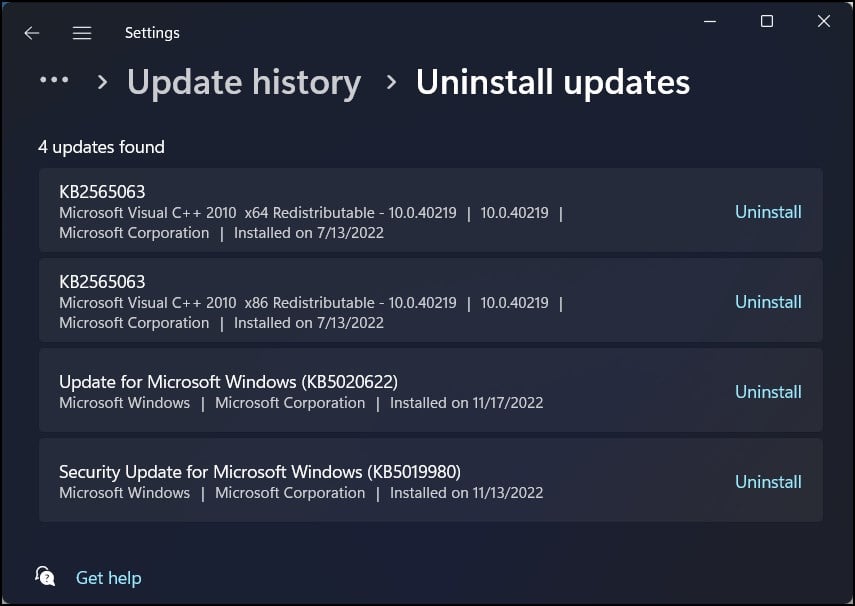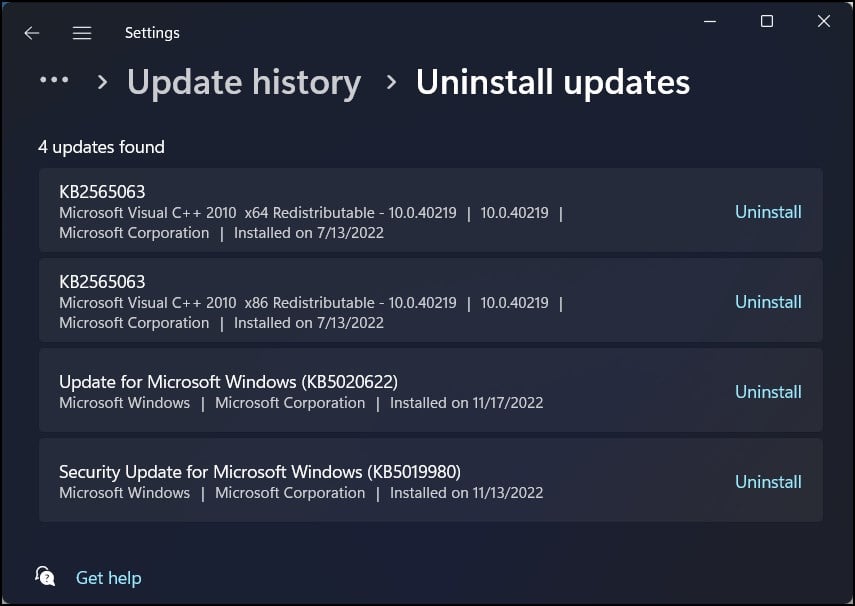Het bevriezen van de muiscursor duidt op een probleem met de driver of de softwarekant van het randapparaat. Dit probleem treft niet alleen de muis, maar ook de touchpads op laptops.
Dit probleem kan worden veroorzaakt door verbindingsproblemen, zoals een defecte kabel of een lege batterij. Als de muisinstellingen verkeerd zijn geconfigureerd, kan dit er ook voor zorgen dat de muis vastloopt. Dit is zeer waarschijnlijk als u muisbesturingssoftware gebruikt.
De oorzaken van het vastlopen van muizen kunnen talrijk zijn en op het eerste gezicht moeilijk te identificeren. Vandaag bespreken we die oorzaken en hun relevante oplossingen.
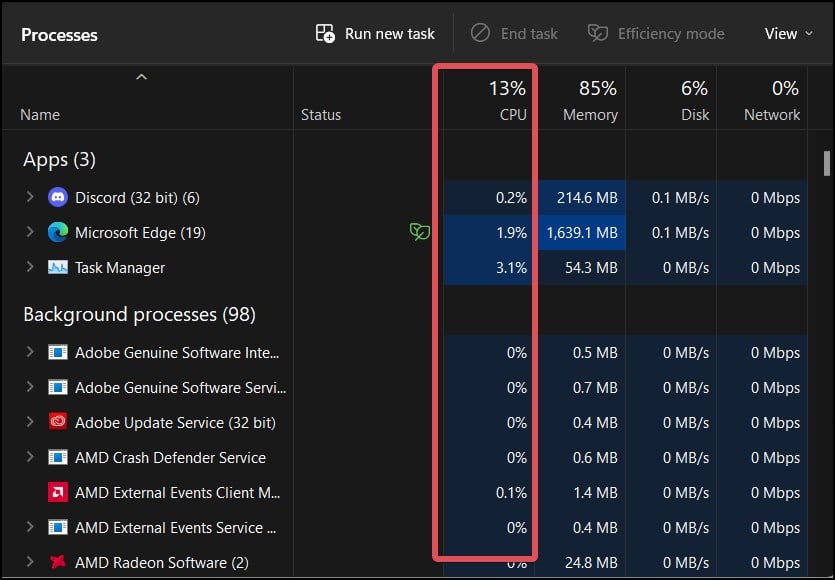
Waarom blijft de muis vastlopen in Windows
Naast verbindingsproblemen zijn de meest voorkomende oorzaken van het vastlopen van de muis in Windows de volgende. Verkeerde configuratie van aanwijzersnelheidLangzame computerproblemen met de muisstuurprogramma’sSysteembestanden CorruptieMalware en virusinfectie
Hoe te verhelpen dat muis blijft vastlopen in Windows?
Hier zijn enkele voorlopige maatregelen voor het oplossen van problemen die u kunt nemen om dit probleem op te lossen:
Controleer de connectiviteit en batterijen: verwijder de USB-kabel van de muis en sluit deze opnieuw aan. Als je een draadloze muis hebt, zorg er dan voor dat de USB-dongle goed is aangesloten. Probeer de USB-poorten om te wisselen en controleer of dat werkt.
Controleer ook of de batterij van je draadloze muis niet leeg is. Zelfs als u de muis voor langere tijd niet gebruikt en onbeheerd achterlaat, hebben de batterijen de neiging leeg te lopen.
Gebruik een glad oppervlak om te werken, idealiter een muismat, en maak de muis ook schoon. Sluit een reserve muis aan en kijk of deze ook vastloopt. Dit helpt ook om vast te stellen of het probleem bij de muis of het systeem zelf ligt. Start de computer opnieuw op om ervoor te zorgen dat het probleem niet wordt veroorzaakt door tijdelijke storingen in het besturingssysteem. Signaalinterferentie kan de werking van een draadloze muis beïnvloeden. Blijf dicht bij uw computer om dit tegen te gaan.
Als deze maatregelen voor het oplossen van problemen niet voor u werken, volgt u deze oplossingen om uw muis normaal te laten functioneren. Terwijl u deze oplossingen probeert, kunt u met het toetsenbord door de Windows-instellingen navigeren.
Beëindig bronnenverbruikende processen
Het merendeel van de tijd treedt er geen muisbevriezing op vanwege problemen met de muis of de stuurprogramma’s. Achtergrondprocessen die bronnen verbruiken, dragen bij aan systeemvertragingen en kunnen ervoor zorgen dat de muis vastloopt.
Volg deze stappen om dergelijke achtergrondprocessen te beëindigen.
Druk op Ctrl + Shift + Esc om Taakbeheer te openen. Zoek in het gedeelte Processen naar de processen of toepassingen met een hoog CPU-gebruik. 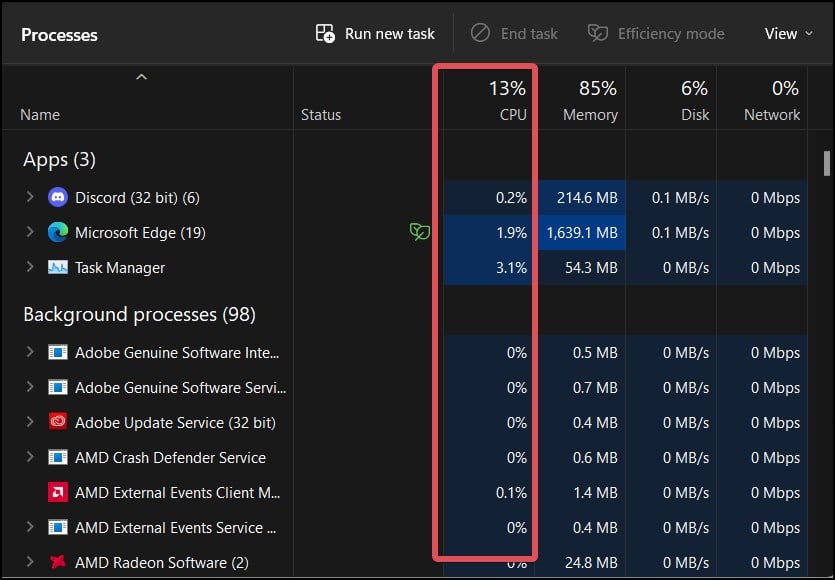 Navigate to the process and press the Menu key
Navigate to the process and press the Menu key ![]()
![]() on your Keyboard. Selecteer Taak beëindigenen sluit Taakbeheer.
on your Keyboard. Selecteer Taak beëindigenen sluit Taakbeheer. 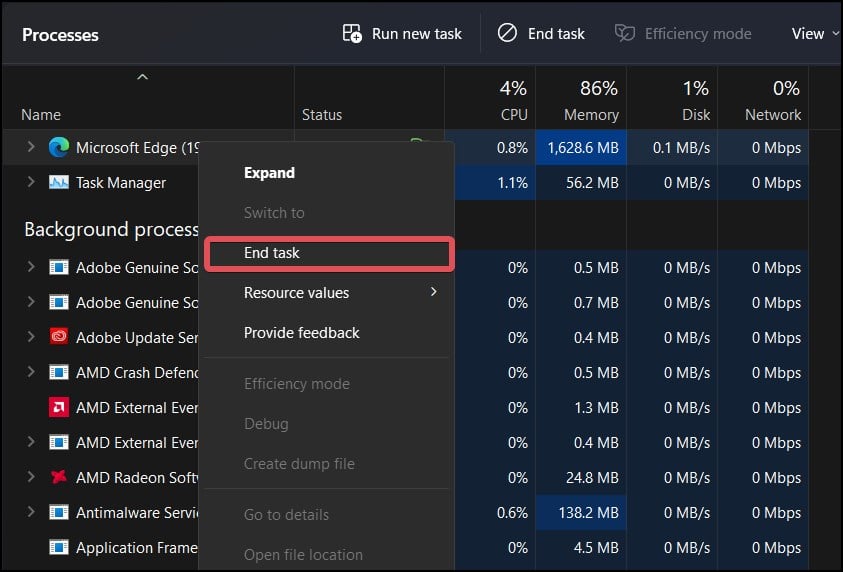
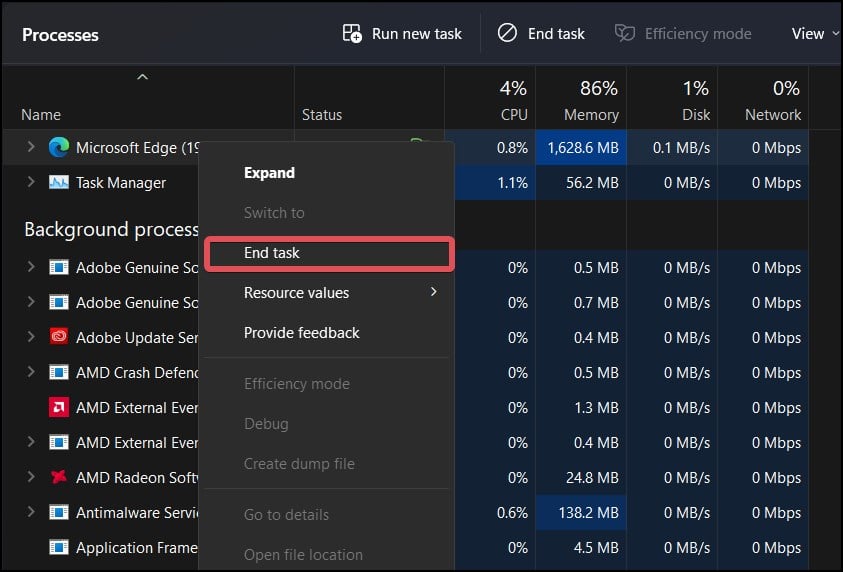 Gebruik nu de muis om te zien of het normaal werkt.
Gebruik nu de muis om te zien of het normaal werkt.
Precisie-aanwijzerfunctie uitschakelen
Deze functie verbetert de muisversnelling door de DPI aan te passen. Het verandert automatisch de DPI wanneer de muiscursor wordt verplaatst. Als het systeem deze aanpassing niet correct afhandelt, kan dit de muiscursor vertragen, wat kan lijken op het vastlopen van de muis.
Hier ziet u hoe u deze functie kunt uitschakelen.
Druk op Windows-toets + I om Instellingen te openen. Ga naar Bluetooth & apparaten > Muis > Extra muisinstellingen. 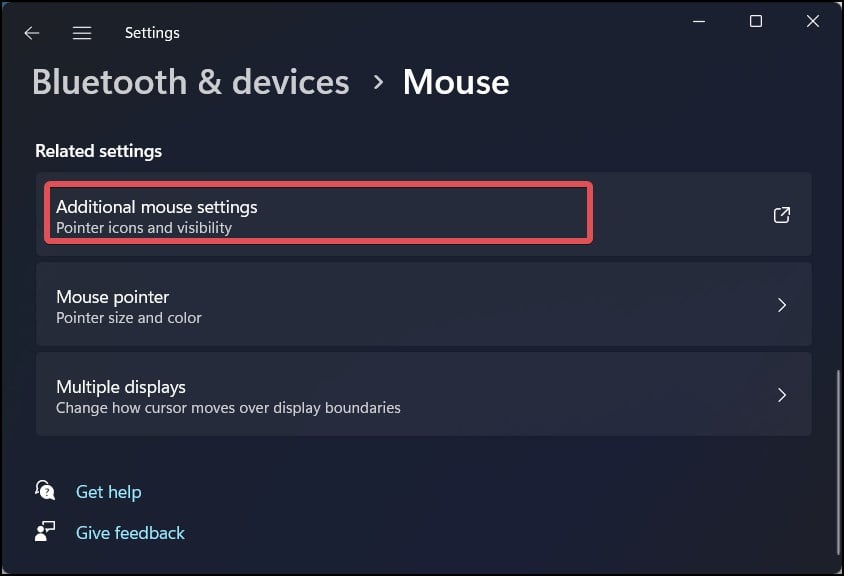
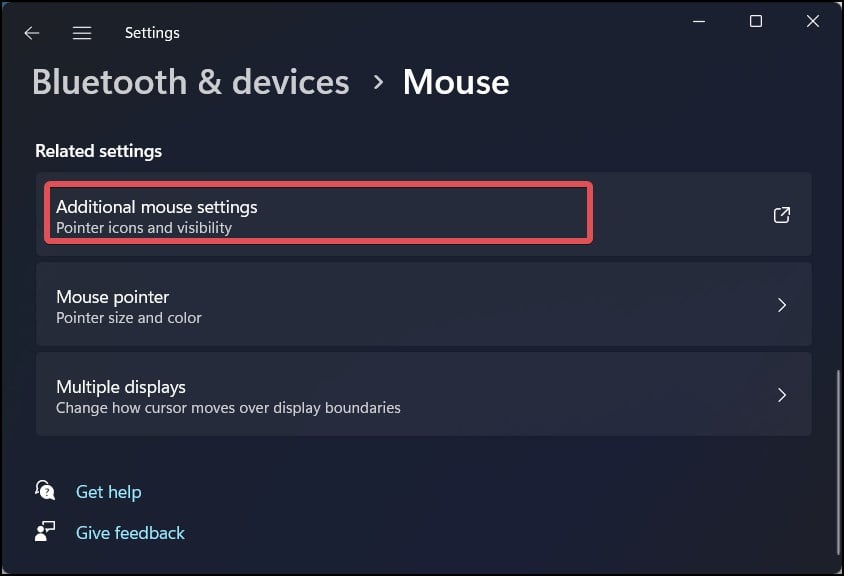 Ga naar de aanwijzeropties tabblad.
Ga naar de aanwijzeropties tabblad. 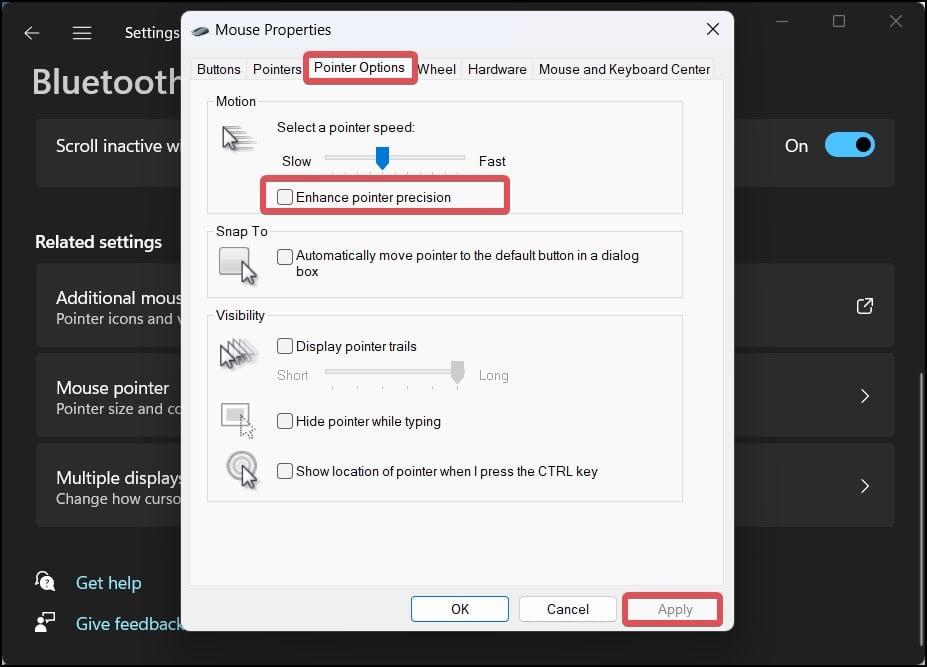
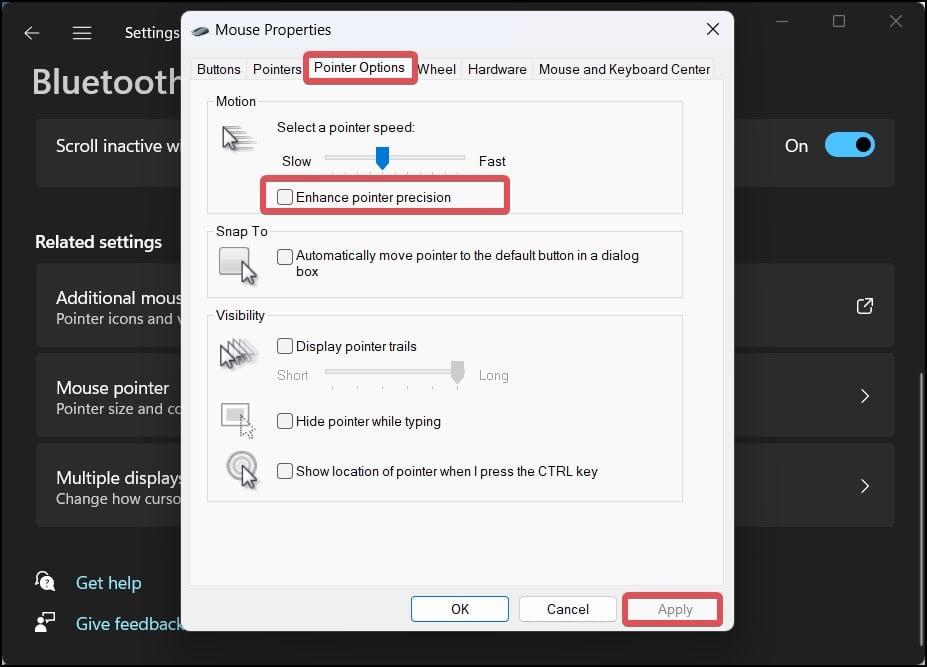 Schakel onder het gedeelte Beweging het selectievakje Aanwijzer verbeteren uit precisie optie. Selecteer Toepassen om de wijzigingen op te slaan.
Schakel onder het gedeelte Beweging het selectievakje Aanwijzer verbeteren uit precisie optie. Selecteer Toepassen om de wijzigingen op te slaan.
Reset muisbesturingssoftware
Als u muisbesturingssoftware gebruikt om de besturing van uw muis aan te passen, probeer dan de muisinstellingen terug te zetten naar de standaardwaarden. Verkeerde configuraties van de besturing kunnen er ook voor zorgen dat de muis vastloopt.
Er zijn verschillende soorten muisbesturingssoftware online beschikbaar. Ter referentie zullen we u helpen bij het resetten van de Logitech-software.
Open de Logitech Options-software. Ga naar het gedeelte Muis. Klik op de knop Standaardinstellingen herstellen. Geef de bevestiging om de instellingen te resetten.
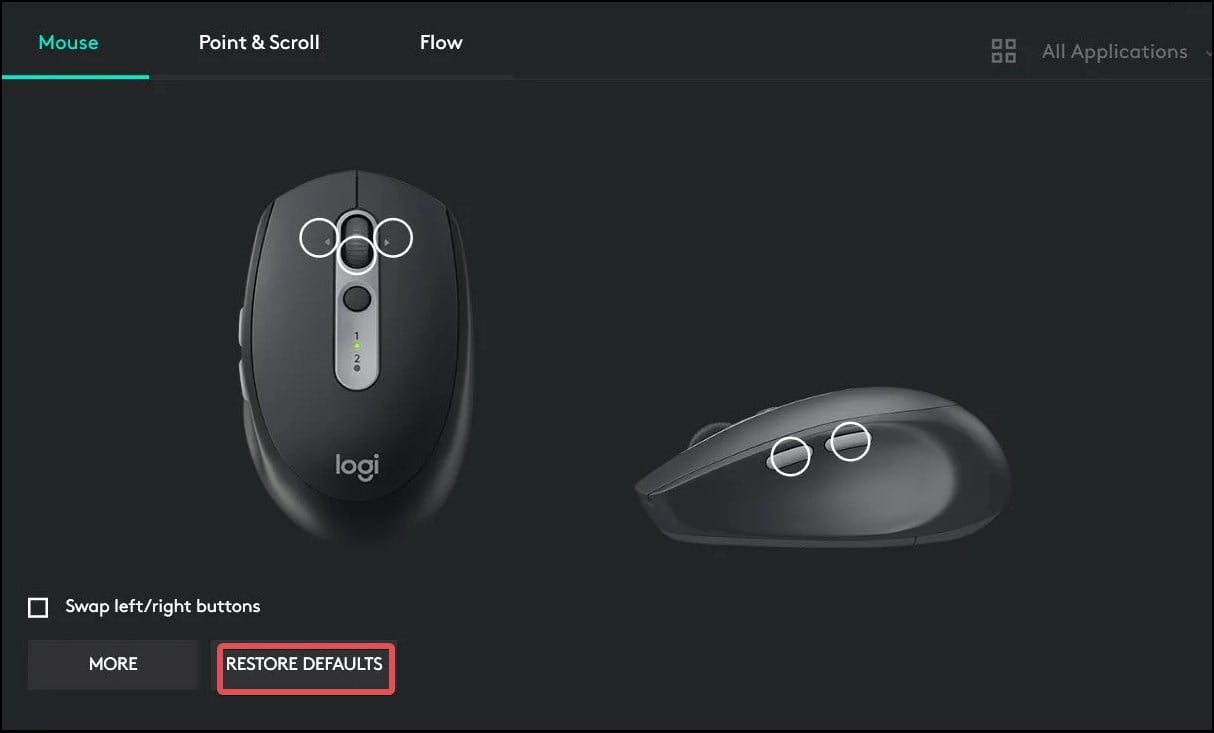
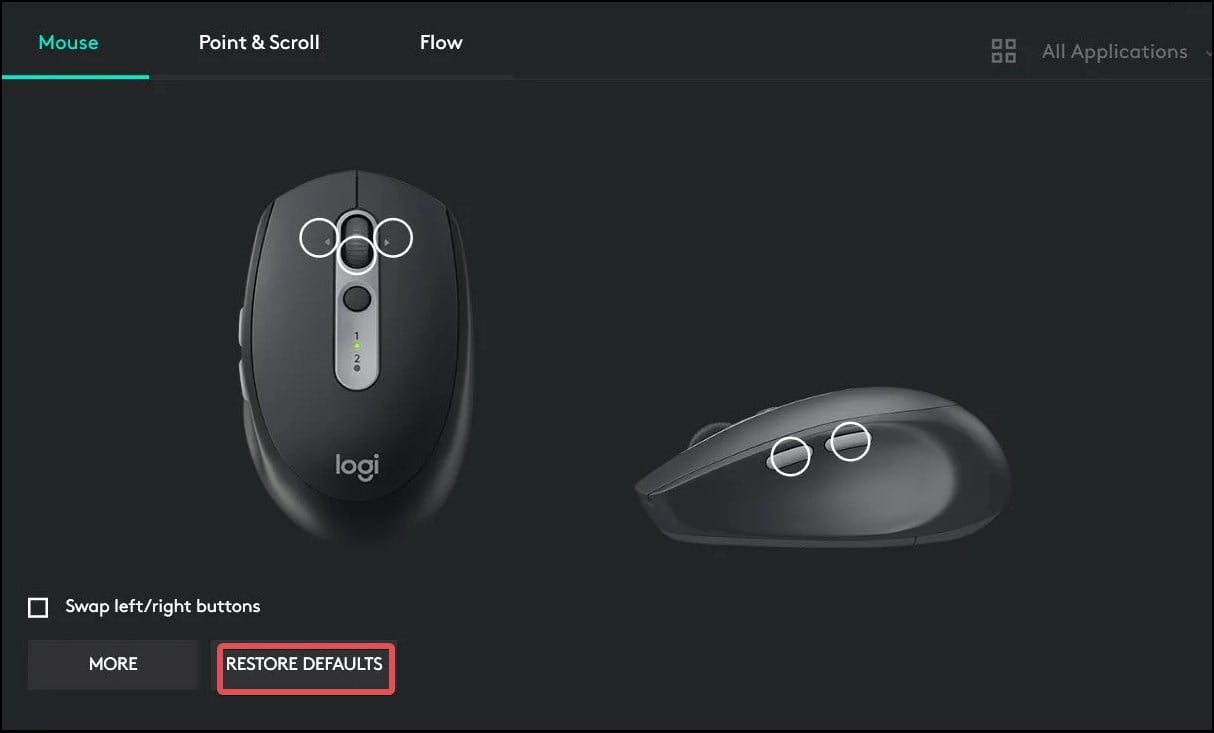 Sluit de software en controleer of de muis goed werkt.
Sluit de software en controleer of de muis goed werkt.
Stuurprogramma’s bijwerken
Meestal ligt de fout bij de muisstuurprogramma’s. Als de muisstuurprogramma’s verouderd zijn of er onderliggende problemen mee hebben, kan dit een dergelijke muisstoring veroorzaken. Om dit te verhelpen, kunnen gebruikers de muisstuurprogramma’s bijwerken en kijken of dit het probleem oplost.
Druk op de Windows-toets + R, typ devmgmt.msc en druk op Enter om Apparaatbeheer te openen. Navigeer naar Muizen en andere aanwijsapparaten om de lijst met apparaten eronder uit te vouwen. 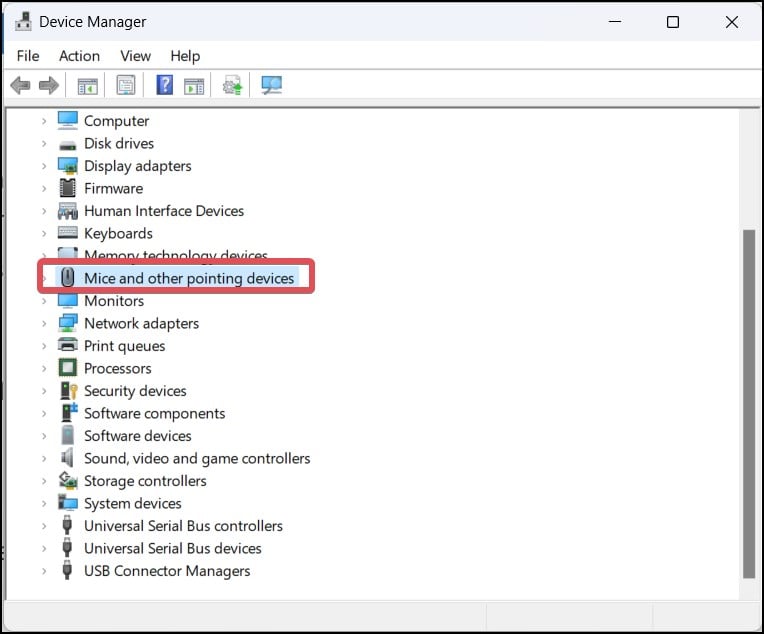
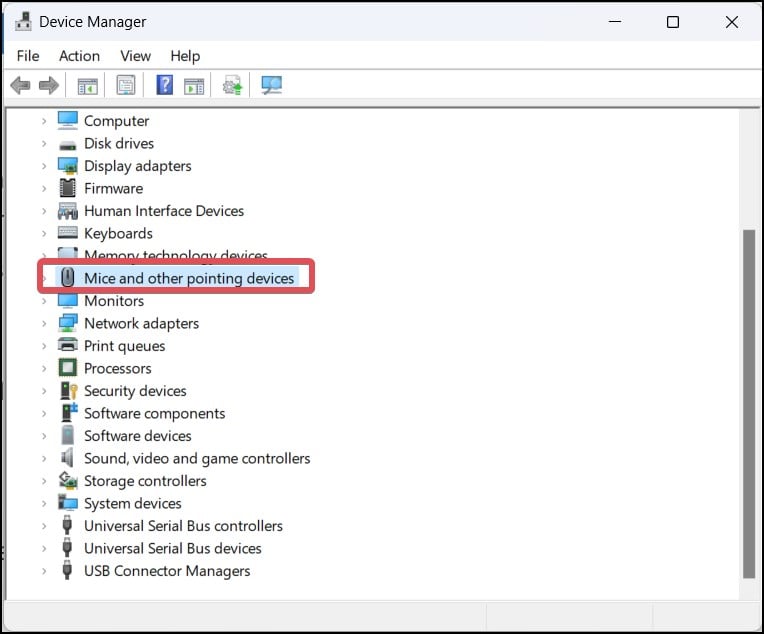 Selecteer het apparaat en druk op Enter. Ga naar het tabblad Stuurprogramma en selecteer Stuurprogramma bijwerken.
Selecteer het apparaat en druk op Enter. Ga naar het tabblad Stuurprogramma en selecteer Stuurprogramma bijwerken. 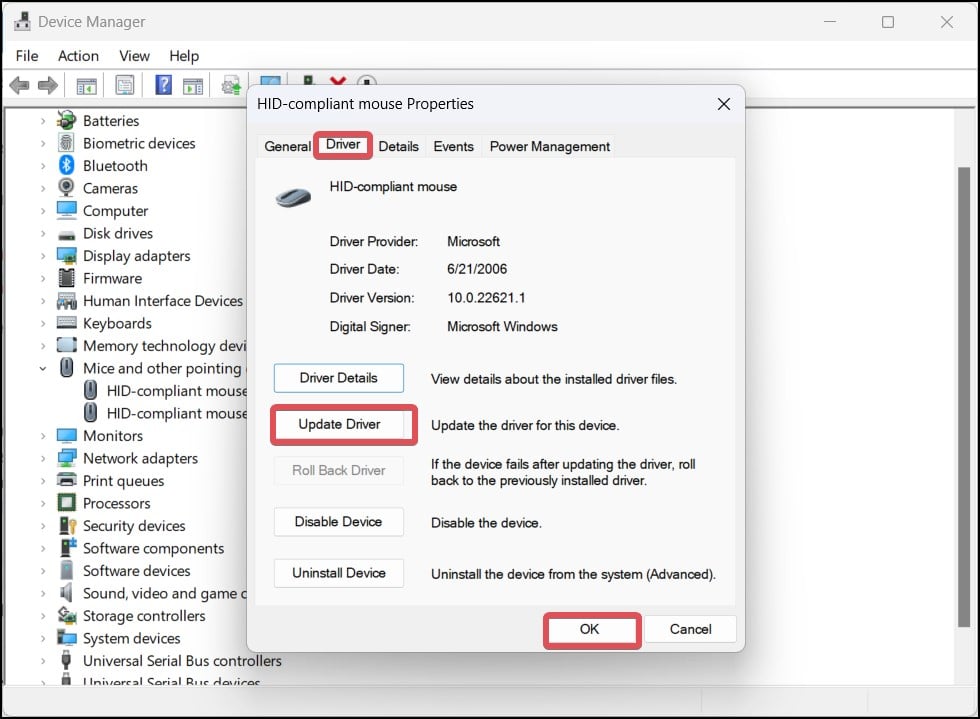
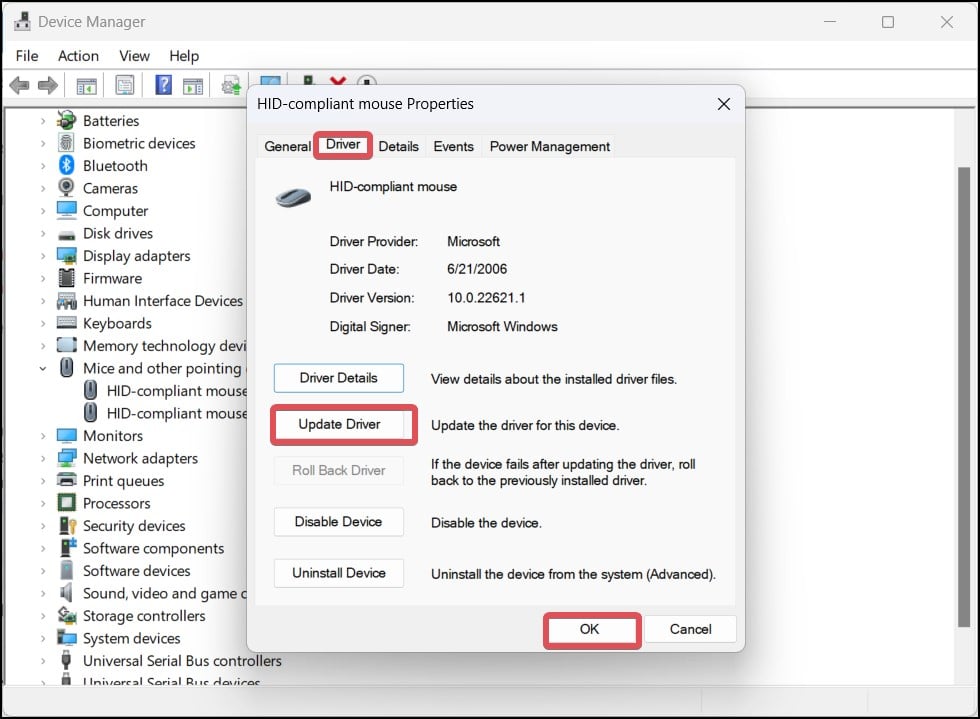 Selecteer Automatisch zoeken naar stuurprogramma’s en volg de aanwijzingen om de muisstuurprogramma’s bij te werken.
Selecteer Automatisch zoeken naar stuurprogramma’s en volg de aanwijzingen om de muisstuurprogramma’s bij te werken. 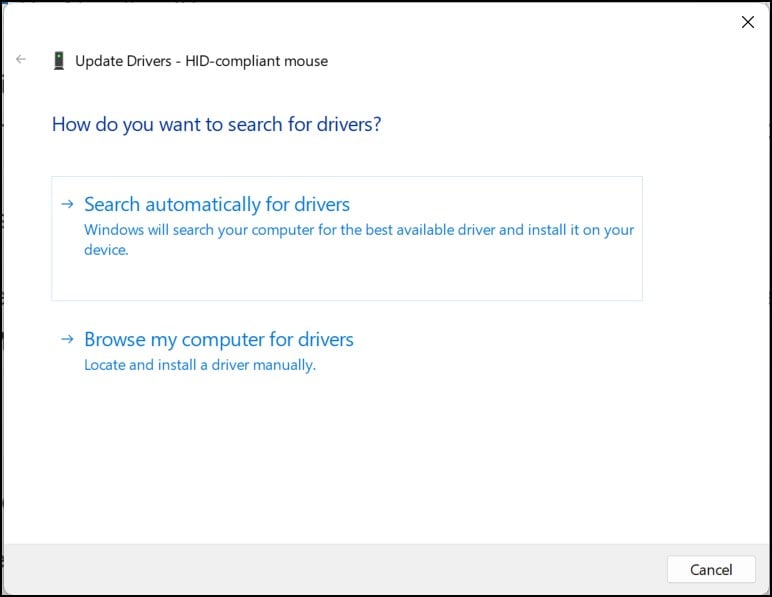
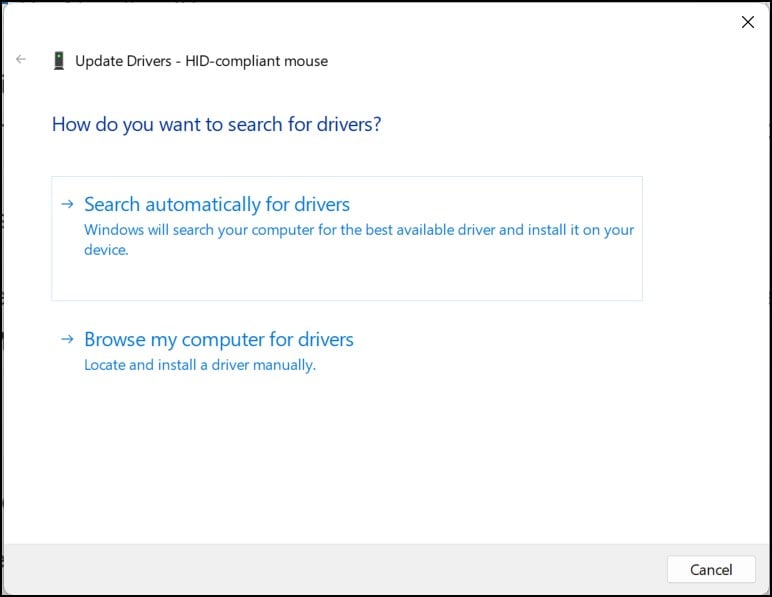
Verwijderen/Stuurprogramma’s opnieuw installeren
Als het updaten van het stuurprogramma geen oplossing biedt, kan opnieuw installeren soms ook werken. Als de stuurprogramma’s beschadigd zijn, kan deze methode ze repareren en ervoor zorgen dat de muis normaal functioneert.
Ga naar Apparaatbeheer. Gebruik uw toetsenbord om naar Muizen en andere aanwijsapparaten te navigeren en druk op de pijl naar rechts om de lijst uit te vouwen. 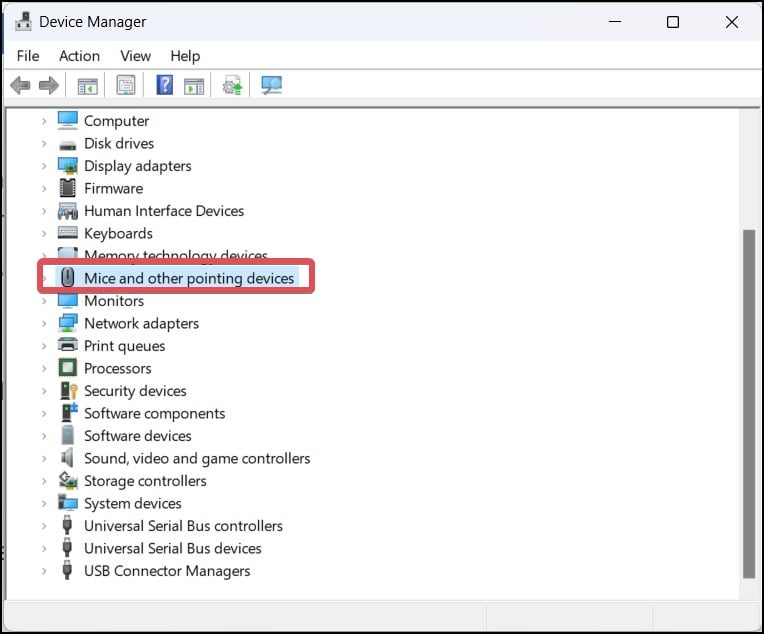
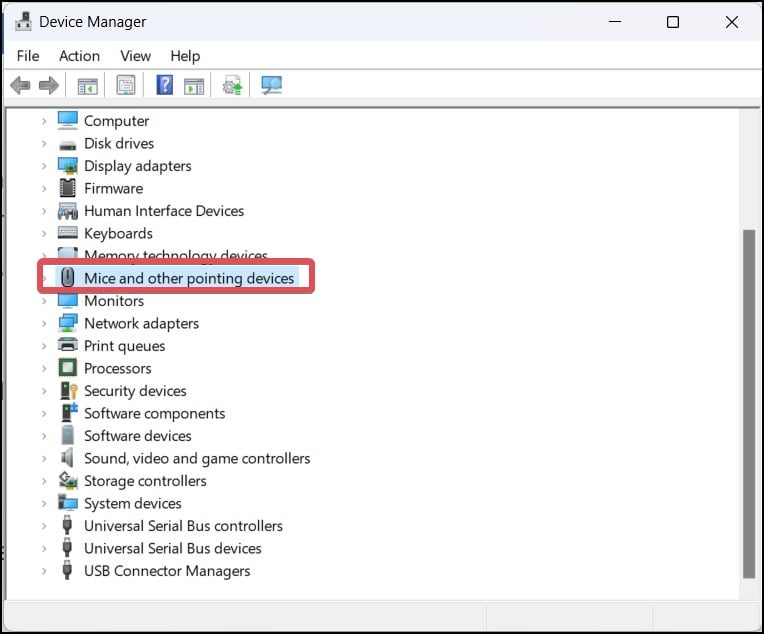 Selecteer het muisstuurprogramma dat u opnieuw wilt installeren en druk op Enter. Ga naar het tabblad Stuurprogramma en selecteer Apparaat verwijderen.
Selecteer het muisstuurprogramma dat u opnieuw wilt installeren en druk op Enter. Ga naar het tabblad Stuurprogramma en selecteer Apparaat verwijderen. 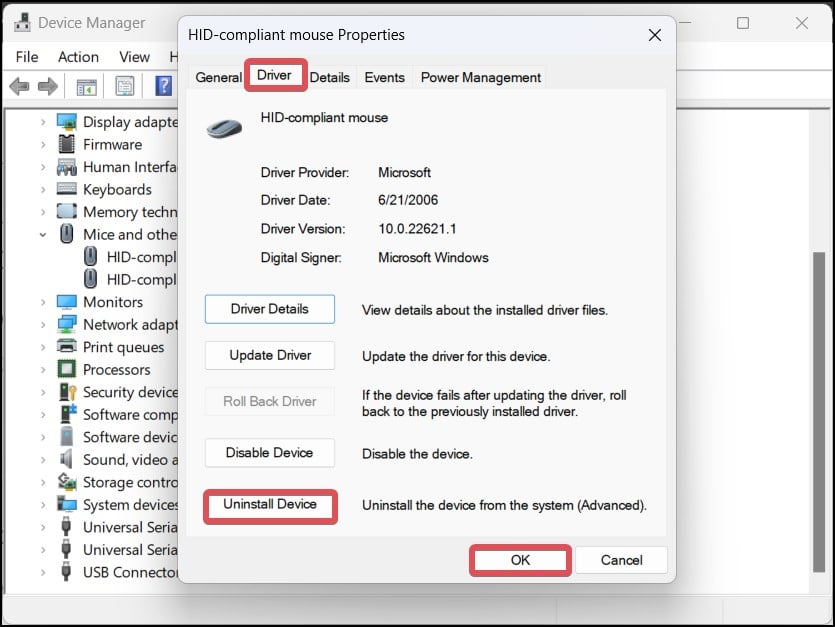
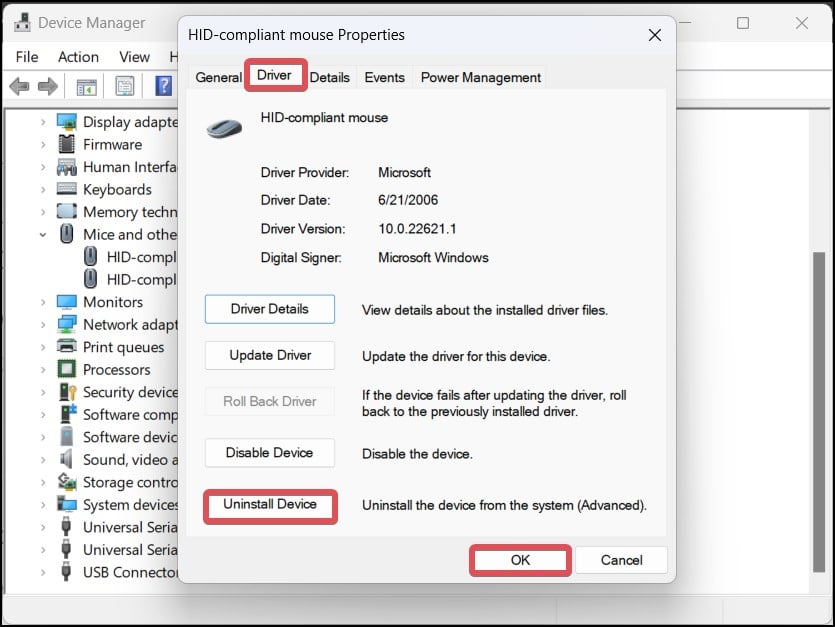 Geeft u een bevestiging om het apparaatstuurprogramma te verwijderen. Herstart de computer. Wanneer de computer opstart, wordt automatisch het generieke muisstuurprogramma geïnstalleerd. Controleer ten slotte of de muis werkt zoals bedoeld.
Geeft u een bevestiging om het apparaatstuurprogramma te verwijderen. Herstart de computer. Wanneer de computer opstart, wordt automatisch het generieke muisstuurprogramma geïnstalleerd. Controleer ten slotte of de muis werkt zoals bedoeld.
Als u tegenstrijdige stuurprogramma’s ziet die mogelijk van invloed zijn op de prestaties van de muis, kunt u deze ook verwijderen via deze methode. Voor de muis die OEM-stuurprogramma’s van derden gebruikt, kunt u deze downloaden van de respectieve website van de fabrikant en handmatig installeren.
Systeemscans uitvoeren
Er is een mogelijkheid van corruptie van systeembestanden of vergelijkbare problemen die kunnen bijdragen aan dit muisprobleem. De SFC-en DISM-scans diagnosticeren en herstellen dergelijke bestanden om stabiliteit in het systeem te brengen.
Druk op de Windows-toets + X. Selecteer Terminal (Admin) om de opdrachtprompt met verhoogde rechten te starten. Gebruik deze opdrachten nu een voor een om de SFC-en DISM-scans uit te voeren.
DISM/Online/Cleanup-Image/RestoreHealth
sfc/scannow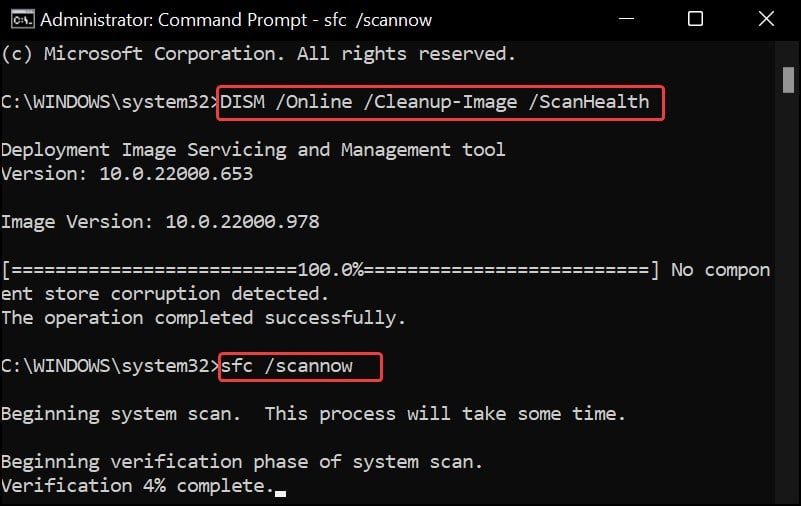
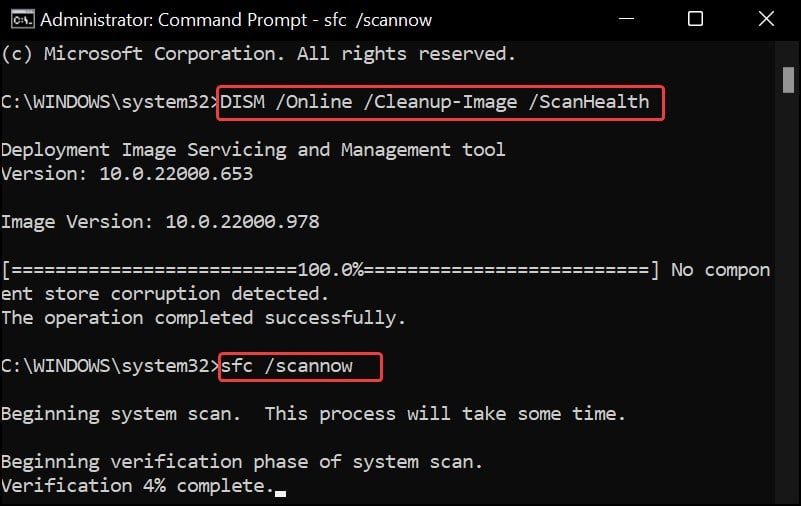
Voer een virus-en malwarescan uit
Virussen en malware kunnen ernstige problemen voor uw systeem veroorzaken. Ze staan erom bekend systeemstoringen te veroorzaken (waaronder het vastlopen van de muis) en zelfs uw gegevens te stelen. Om hiervan af te komen en zelfs toekomstige infecties te voorkomen, installeert u antivirussoftware en voert u regelmatig handmatige scans uit.
Ter referentie: hier ziet u hoe u dergelijke scans kunt uitvoeren op Windows Defender.
Druk op de Windows-toets + R, typ windowsdefender://threat/en druk op enter. Navigeer met je toetsenbord en ga naar Scanopties.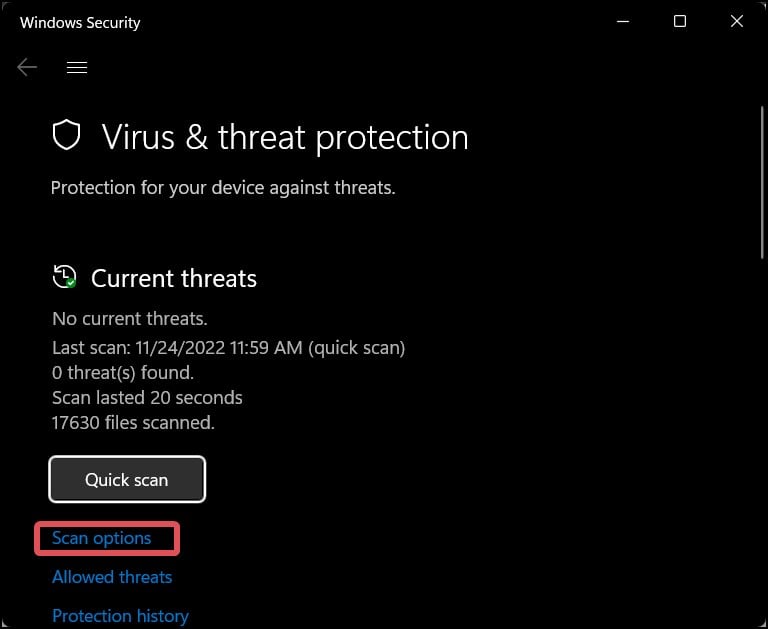
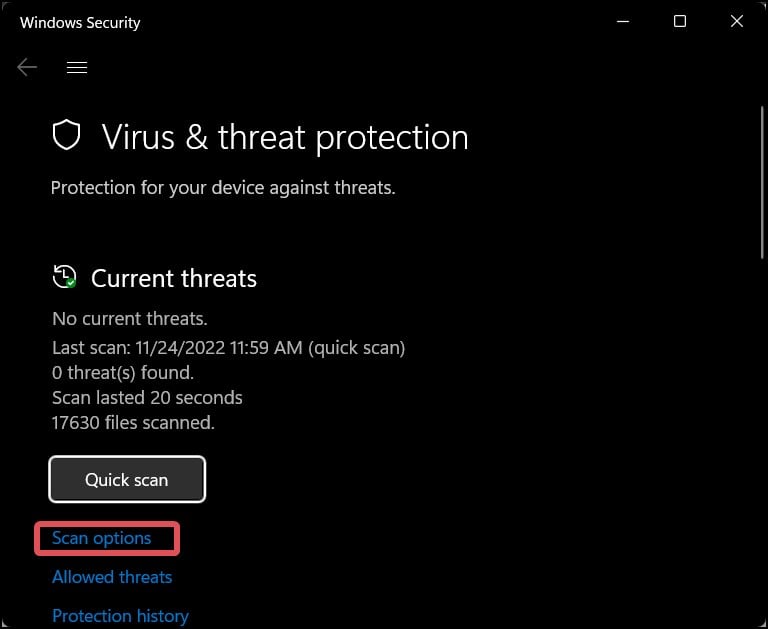 Kies de optie Volledige scan en klik op de knop Nu scannen.
Kies de optie Volledige scan en klik op de knop Nu scannen. 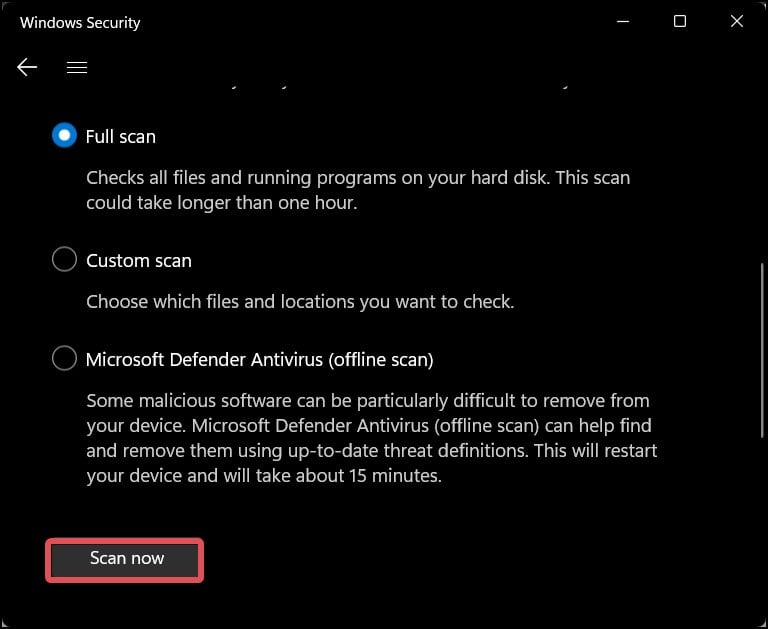
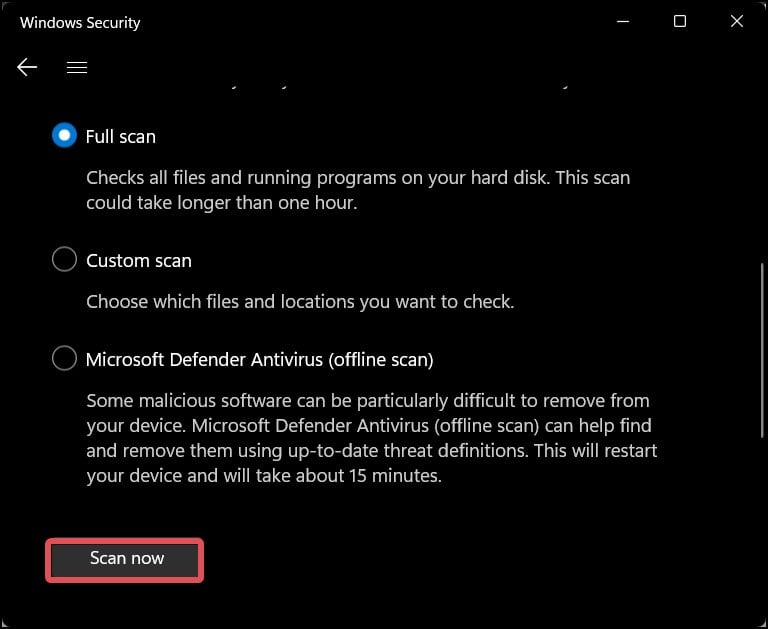
Aanpassen de snelheid van de aanwijzer
Het vastlopen van de muis is duidelijk als u de snelheid van de aanwijzer op laag hebt ingesteld. Technisch gezien bevriest de muis in dit geval niet, maar vertraagt hij wel de algehele versnelling van de muiscursor, waardoor het lijkt alsof hij vastzit.
In dit geval kunt u de snelheid van de aanwijzer in vensters eenvoudig wijzigen met deze stappen.
Druk op Windows-toets + I om Instellingen te openen. Ga naar Bluetooth & apparaten > Muis. Controleer of de schuifregelaar voor de muisaanwijzersnelheid op laag staat. Als dat het geval is, wijzigt u de schuifregelaar naar een gemiddelde snelheid of een snelheid waarmee u vertrouwd bent. 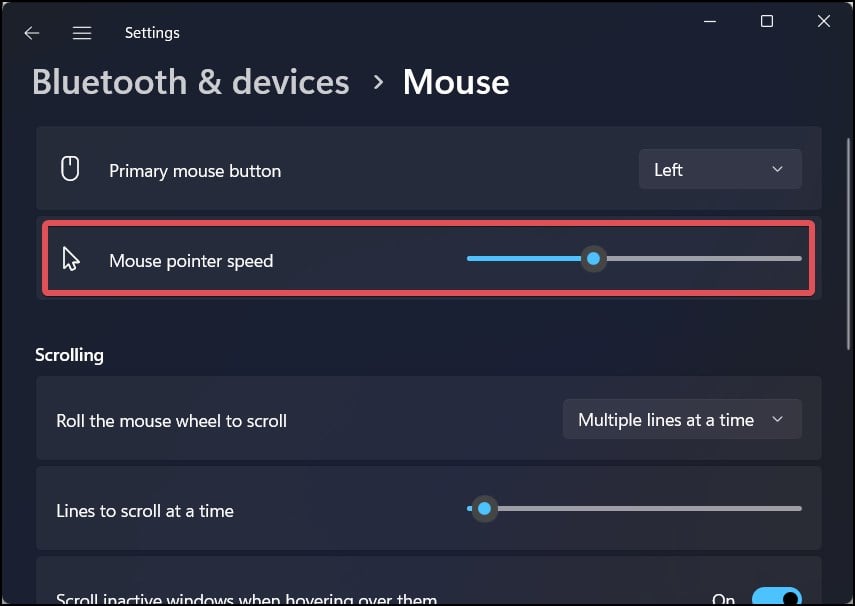
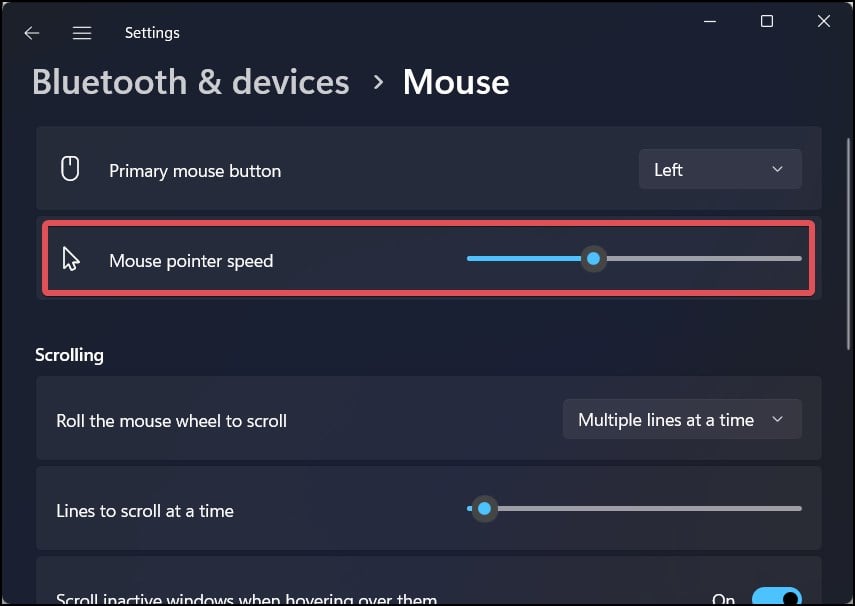
De nieuwste Windows-update verwijderen
Veel gebruikers hebben gemeld dit probleem te ervaren na de Windows-updates. Gebruikers kunnen dit oplossen door de meest recente updates te verwijderen en terug te keren naar de vorige werkstatus.
Druk op Windows + I om de Instellingen van Windows te openen. Ga naar Windows Update > Updategeschiedenis. 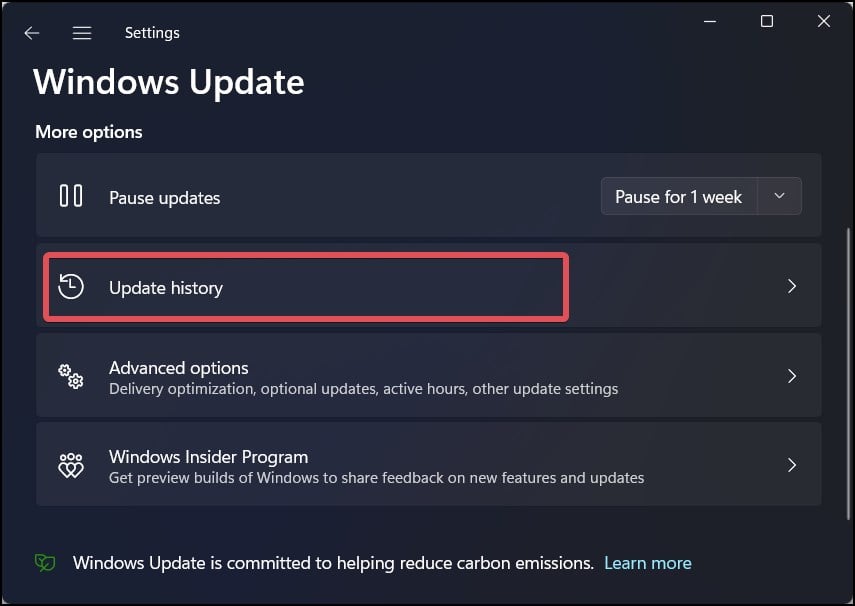
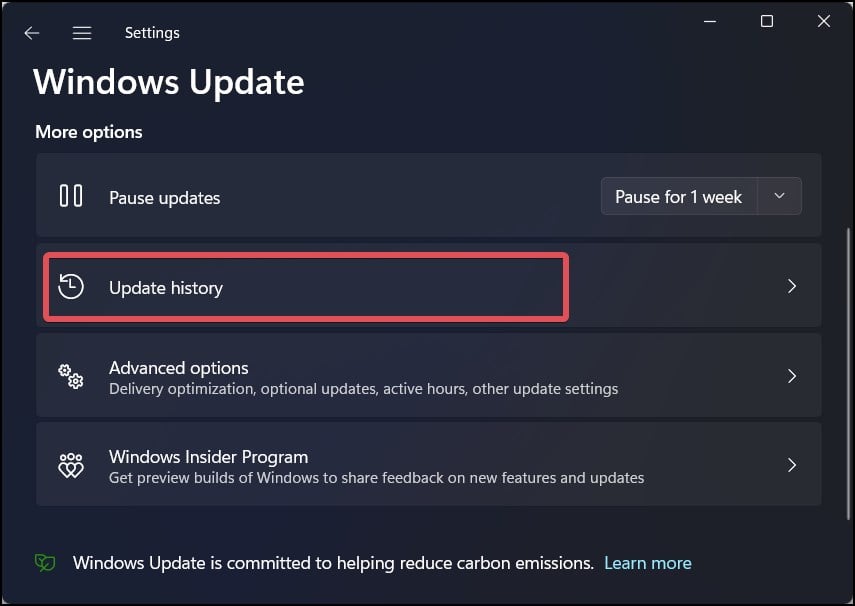 Klik onder de gerelateerde instellingen op Updates verwijderen .
Klik onder de gerelateerde instellingen op Updates verwijderen .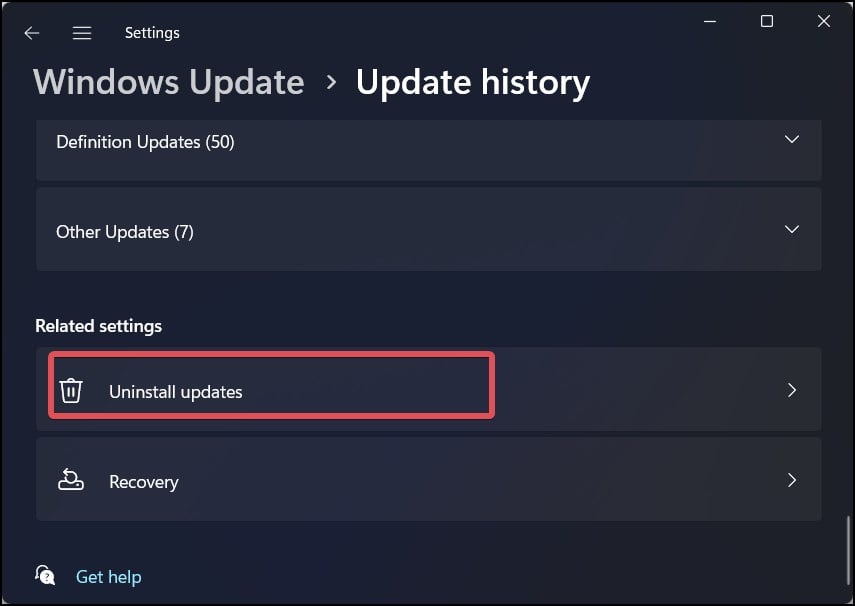
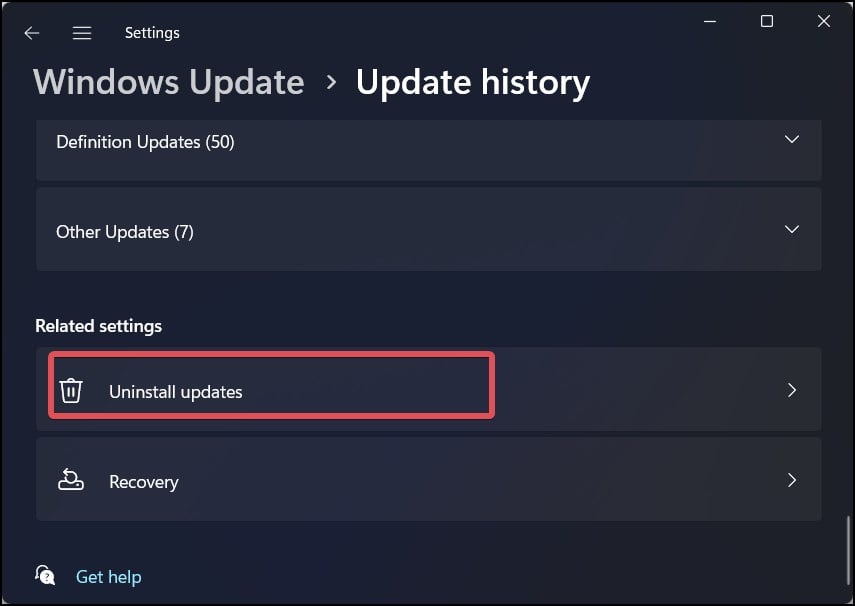 Zoek de onlangs geïnstalleerde update en klik op Verwijderen.
Zoek de onlangs geïnstalleerde update en klik op Verwijderen.